Newsletter abonnieren.
Du willst mehr über die Atlassian Tools, smarte Automatisierungslösungen und effizientes Servicemanagement erfahren?
Dann melde dich zu unserem Newsletter an!


Wir zeigen dir, wie du technische, rechtliche und organisatorische Herausforderungen meisterst und deine Migration effizient gestaltest.


02.08.2024
Man öffnet Confluence, weiß genau, nach welcher Seite man sucht, aber findet sie einfach nicht… Doch mit ein paar gezielten Tipps und der Unterstützung der Atlassian AI könnt ihr euch das lange suchen zukünftig sparen. Hier zeigen wir euch, wie ihr die Confluence Suche effektiver nutzen könnt.

Manchmal ist die Suche in Confluence eine echte Herausforderung! Sie spuckt einfach nicht das aus, was du suchst. Erfahre in diesem Artikel, woran das liegen könnte und wie du zukünftig mit ein paar Klicks bessere Suchergebnisse erzielst.
Wenn ihr nicht findet, was ihr sucht, kann das mehrere Gründe haben: Der Suchbegriff könnte ungenau oder fehlerhaft sein, die Inhalte möglicherweise falsch kategorisiert oder nicht indexiert. Auch wenn Informationen unter einem anderen Namen gespeichert sind oder nicht in Confluence vorhanden sind, kann es schwierig sein, sie zu finden.
Lass uns nun schauen, wie du das löst.
Tippt ihr oben rechts etwas in die Suche, aber findest trotzdem nicht das was du suchst, kannst du es mal mit unseren Tipps versuchen:
Um deine Suchergebnisse einzugrenzen, nutzt die verfügbaren Filter. Diese ermöglichen es euch, nach Kriterien wie Erstellungsdatum, Confluencebereich oder Autor:in zu suchen.
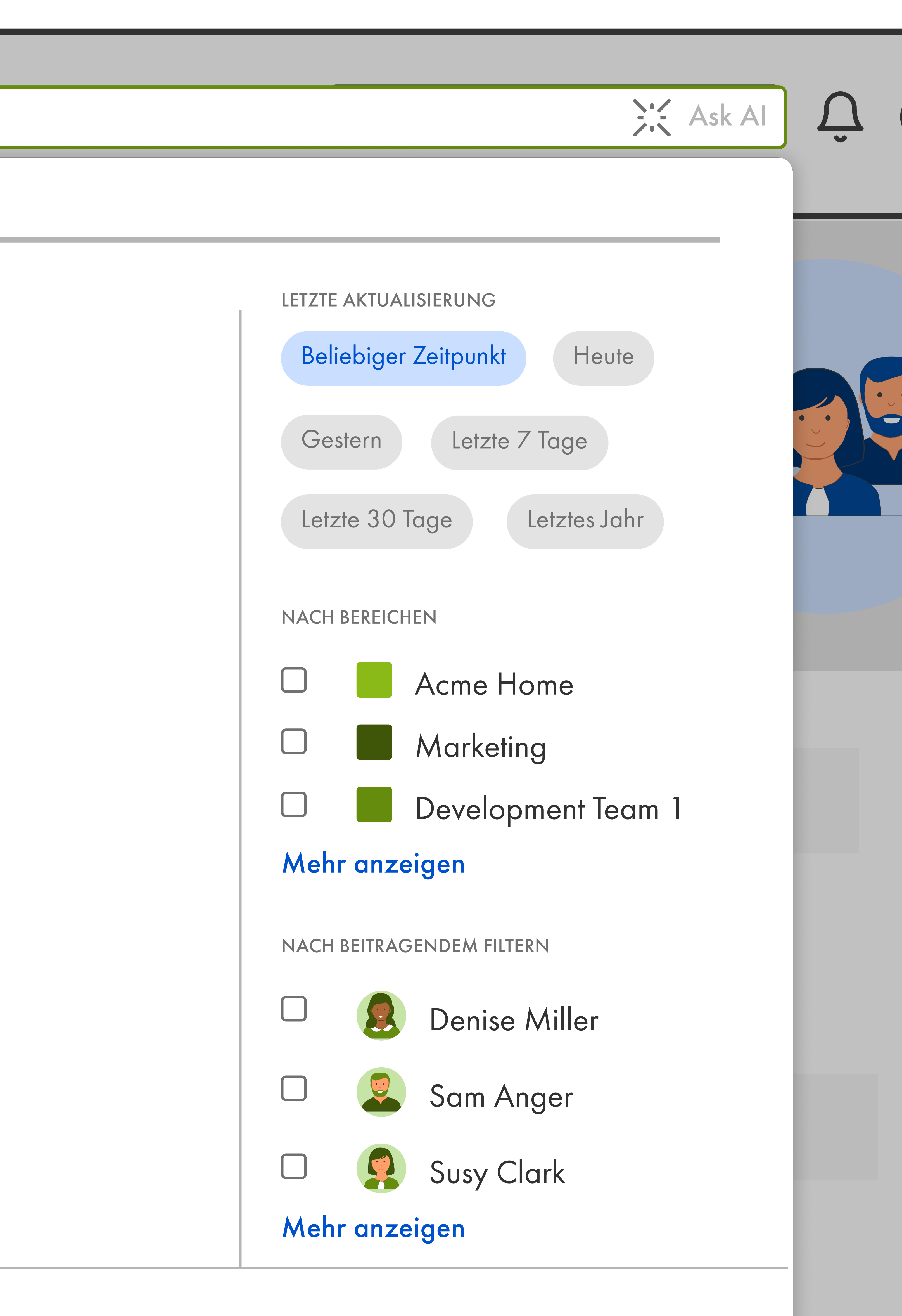
Wenn es um die Suche in Confluence geht, gilt: Je spezifischer dein Suchbegriff, desto präziser sind die Ergebnisse. Wenn du beispielsweise nach dem Projektplan für das dritte Quartal sucht, gib den Begriff „Projektplan Q3“ in Anführungszeichen ein, um genau diese Wortfolge zu finden.
Aber Achtung: Anders als bei Suchmaschinen wie Google geht Confluence nicht so großzügig mit Tippfehlern oder Abweichungen um. Suchst du beispielsweise nach “Mitarbeitern”, kann es passieren, dass keine Suchergebnisse zu “Mitarbeitende” angezeigt werden.
Ein hilfreiches Mittel, um dieses Problem zu umgehen, sind Wildcards.
Wildcards sind Platzhalter, die euch helfen können, umfassender zu suchen:
Zusätzlich zu den Wildcards und Filtern könnt ihr sogenannte Operatoren verwenden. Hier ein paar Beispiele:
Die Atlassian AI kann eure Suche erheblich verbessern. So aktiviert ihr die AI:

Mit der Atlassian AI stehen euch folgende Funktionen zur Verfügung:
Mit diesen Tipps und der Unterstützung von Atlassian AI könnt ihr die Confluence Suche effizienter gestalten und schneller die Informationen finden, die ihr benötigt. Probiert es aus und spart wertvolle Zeit!
Neben der Suchfunktion stehen dir natürlich auch noch andere Möglichkeiten offen, Inhalte zu suchen. Du kannst dich beispielsweise auch durch den Seitenbaum klicken, wenn du genau weißt, wo eine Seite liegt. Je intuitiver die Bereichsstruktur ist, desto leichter wird es dir fallen, zu finden, was du suchst.
Gern unterstützen wir euch dabei, euer Confluence in eine gut strukturierte und intuitive Wissensdatenbank zu verwandeln. Schau dir mal unser Knowledge Management Setup an: